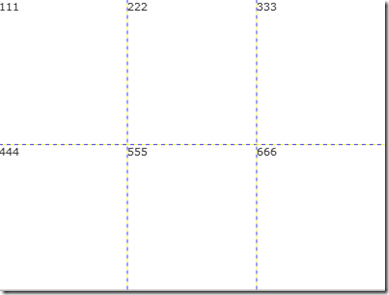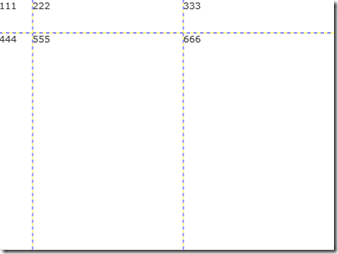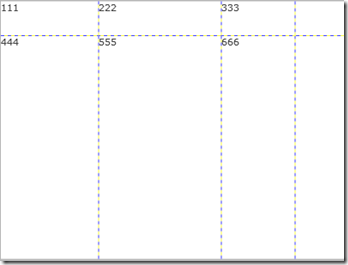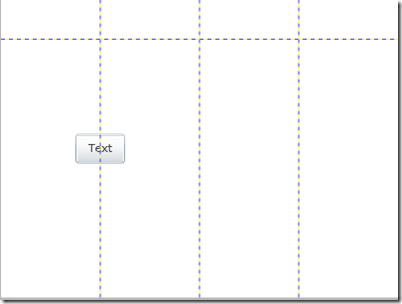在这一节,我主要来介绍Silverlight的Grid布局。
先来让我们复习一下HTML的Table布局。
在这里这么说:Table布局只是为了为Grid来做个铺垫。因为我们知道,Table是为了容纳数据,而CSS才是我们布局的首选。
先不管这些,我们看下我们用Table是如何布局的。
<table border="1">
<tr>
<td>111</td>
<td>222</td>
<td>333</td>
</tr>
<tr>
<td>444</td>
<td>555</td>
<td>666</td>
</tr>
</table>
效果如下:
当我们用Silverlight的Grid进行布局的时候,也是一样的道理。我们一样需要制定Grid的行和列,不同的是,Grid是先指定,后使用。而Table是边指定,边使用。让我们来看一个使用Grid的例子,使其达到与我们Table布局同样的效果:
<Grid x:Name="grdLayoutRoot" Background="White" Width="400" Height="300" ShowGridLines="True">
<Grid.RowDefinitions>
<RowDefinition></RowDefinition>
<RowDefinition></RowDefinition>
</Grid.RowDefinitions>
<Grid.ColumnDefinitions>
<ColumnDefinition></ColumnDefinition>
<ColumnDefinition></ColumnDefinition>
<ColumnDefinition></ColumnDefinition>
</Grid.ColumnDefinitions>
<TextBlock Text="111" Grid.Row="0" Grid.Column="0"></TextBlock>
<TextBlock Text="222" Grid.Row="0" Grid.Column="1"></TextBlock>
<TextBlock Text="333" Grid.Row="0" Grid.Column="2"></TextBlock>
<TextBlock Text="444" Grid.Row="1" Grid.Column="0"></TextBlock>
<TextBlock Text="555" Grid.Row="1" Grid.Column="1"></TextBlock>
<TextBlock Text="666" Grid.Row="1" Grid.Column="2"></TextBlock>
</Grid>看Grid中几个重要的属性:
1. RowDefinitions 和 ColumnDefinitions :这两个属性主要是来指定Grid控件的行数和列数,内部嵌套几个Definition,那么就代表这个Grid有几行几列。
2. ShowGridLines : 很明显,就是指定我们的Grid控件行列之间是否显示分割线,与Table中的Border属性非常类似。
3. 当我们使用其他控件内置于Grid中时,我们需要使用Grid.Row和Grid.Column来指定他所位于的所在行和所在列。
其效果如下:
当然,我们还可以指定这些行和列的宽度。(如果默认情况下则默认的是每行,每类的宽度,高度都相等):
<Grid.RowDefinitions>
<RowDefinition Height="40"></RowDefinition>
<RowDefinition></RowDefinition>
</Grid.RowDefinitions>
<Grid.ColumnDefinitions>
<ColumnDefinition Width="40"></ColumnDefinition>
<ColumnDefinition></ColumnDefinition>
<ColumnDefinition></ColumnDefinition>
</Grid.ColumnDefinitions>
产生效果如下:
继续于Table做类比,在Table布局中,我们可以指定width的百分比。当然,在Grid中,我们一样可以实现这样的功能,方法是用*去代替了%,我们看下:
<Grid.ColumnDefinitions>
<ColumnDefinition Width="40*"></ColumnDefinition>
<ColumnDefinition Width="50*"></ColumnDefinition>
<ColumnDefinition Width="30*"></ColumnDefinition>
<ColumnDefinition Width="20*"></ColumnDefinition>
</Grid.ColumnDefinitions>效果如下:
这个时候,我们可以很清楚地看到列的比例为40:50:30:20
这个相对于Table来说,更多了一分灵活性,因为在Table中,我们只能使用百分比的布局方式,而这个相对来说更加灵活。
在Grid中,我们还可以使用auto来作为宽度和高度的属性,这种情况下,Grid的宽度和高度便随着内部内容的大小而自动发生改变:
<Grid.ColumnDefinitions>
<ColumnDefinition Width="auto"></ColumnDefinition>
<ColumnDefinition Width="auto"></ColumnDefinition>
<ColumnDefinition Width="auto"></ColumnDefinition>
<ColumnDefinition Width="auto"></ColumnDefinition>
</Grid.ColumnDefinitions>我们还可以为宽度为自动的情况下指定最大和最小的宽度(或高度)。
<Grid.ColumnDefinitions>
<ColumnDefinition MinWidth="30" MaxWidth="150"></ColumnDefinition>
<ColumnDefinition Width="Auto" MinWidth="30" MaxWidth="150"></ColumnDefinition>
<ColumnDefinition Width="Auto" MinWidth="30" MaxWidth="150"></ColumnDefinition>
<ColumnDefinition Width="Auto" MinWidth="30" MaxWidth="150"></ColumnDefinition>
</Grid.ColumnDefinitions>
另外,如果我们实现这样一种情况,就是说要求一个控件跨越两个列,如下图所示:
看代码:
<Button Grid.ColumnSpan="2" Grid.RowSpan="2" x:Name="btnTest" Width="50" Height="30" Content="Text" Grid.Row="0" Grid.Column="0"></Button>
里面的关键代码:Grid.RowSpan=”2”。我也不多解释了,就是跨越两行。
好,总结下,Grid是一个很常用的布局控件。他提供了仿照HTML中Table的方式,分行,列来进行布局。
Grid的介绍就到这为止,欢迎继续关注下文。